Configuration des notifications et des modèles de notification dans le service Gestion des API Azure
S’applique à : Développeur | Essentiel | Essentiel v2 | Standard | Standard v2 | Premium | Premium v2
Le service Gestion des API Azure permet de configurer les notifications d’e-mail pour des événements spécifiques et de configurer les modèles d’e-mail utilisés pour communiquer avec les administrateurs et les développeurs de l’instance Gestion des API. Cet article montre comment configurer des notifications pour les événements disponibles. Il offre également un aperçu de la configuration des modèles d’e-mail utilisés pour ces événements.
Prérequis
Si vous ne disposez pas d’une instance de service Gestion des API, effectuez le démarrage rapide suivant : Créer une instance Gestion des API Azure.
Accéder à votre instance Gestion des API
Dans le Portail Azure, recherchez et sélectionnez Services API Management.

Dans la page Services Gestion des API, sélectionnez votre instance Gestion des API.

Configurer les notifications dans le portail
Dans le volet de navigation gauche de votre instance Gestion des API, sélectionnez Notifications pour afficher les notifications disponibles.
La liste suivante répertorie les événements pour lesquels il est possible de configurer des notifications.
- Demandes d’abonnement (approbation nécessaire) : les destinataires de l’e-mail et les utilisateurs spécifiés reçoivent une notification par e-mail pour les demandes d’abonnement aux produits nécessitant une approbation.
- Nouveaux abonnements : les destinataires de l’e-mail et les utilisateurs spécifiés reçoivent une notification par e-mail concernant les nouveaux abonnements aux produits.
- CCI : les destinataires du message et les utilisateurs spécifiés reçoivent une copie cachée de tous les messages envoyés aux développeurs.
- Message de fermeture de compte : les destinataires du message et les utilisateurs spécifiés reçoivent une notification lorsqu'un compte est fermé.
- Limite du quota d’abonnements bientôt atteint : les destinataires de l’e-mail et les utilisateurs spécifiés reçoivent une notification par e-mail lorsque l’utilisation de l’abonnement approche le quota.
Sélectionnez une notification et spécifiez une ou plusieurs adresses e-mail à avertir :
- Pour ajouter l’adresse e-mail de l’administrateur, sélectionnez + Ajouter un administrateur.
- Pour ajouter une autre adresse e-mail, sélectionnez + Ajouter un e-mail, entrez une adresse e-mail, puis sélectionnez Ajouter.
- Continuez à ajouter des adresses e-mail si nécessaire.

Configurer des modèles de notification
Le service Gestion des API fournit des modèles de notification pour les e-mails administratifs envoyés automatiquement aux développeurs lorsqu’ils accèdent au service et l’utilisent. Les modèles de notification suivants sont fournis :
- Demande d’ajout à la galerie d’applications approuvée (déconseillé)
- Lettre d'adieu au développeur
- Notification de la limite du quota d'abonnement bientôt atteinte
- Lettre d’accueil au développeur
- Notification de modification de l’adresse e-mail
- Invitation de l'utilisateur
- Nouveau commentaire ajouté à un problème (déconseillé)
- Confirmation du nouveau compte de développeur
- Nouveau problème reçu (déconseillé)
- Nouvel abonnement activé
- Confirmation du changement de mot de passe
- Refus de la demande d’abonnement
- Réception de la demande d'abonnement
Pour chaque modèle de message, l'objet est au format texte et le corps au format HTML. Chaque élément peut être personnalisé.
Notes
Le contenu HTML d’un modèle doit être bien formé et respecter la spécification XML. Le caractère n’est pas autorisé.
Pour afficher et configurer un modèle de notification dans le portail :
Dans le menu de gauche, sélectionnez Modèles de notification.
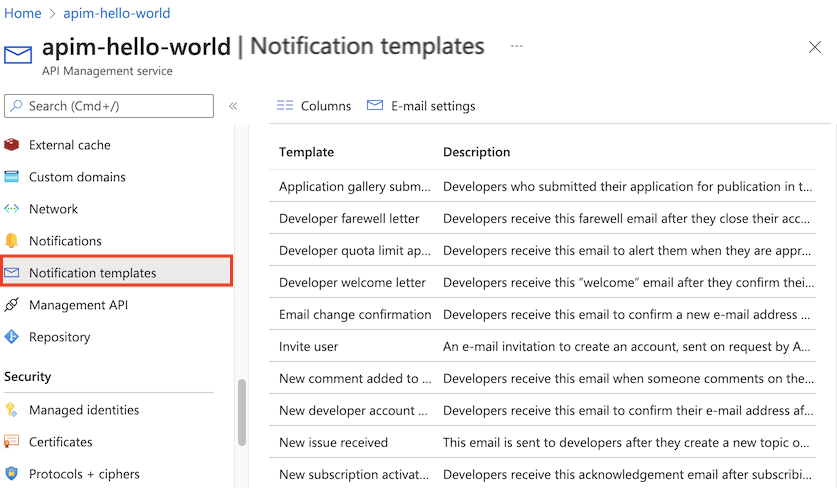
Sélectionnez un modèle de notification et configurez le modèle à l’aide de l’éditeur.

- La liste Paramètres contient une liste de paramètres qui, lorsqu’ils sont insérés dans l’objet ou dans le corps du message, sont remplacés par une valeur définie lorsque l’e-mail est envoyé.
- Pour insérer un paramètre, placez le curseur là où vous voulez insérer le paramètre, puis sélectionnez le nom du paramètre.
Pour enregistrer les changements apportés au modèle d’e-mail, sélectionnez Enregistrer. Pour annuler les changements, sélectionnez Abandonner.
Configurer les paramètres de courrier
Vous pouvez modifier les paramètres de messagerie généraux pour les notifications envoyées à partir de votre instance de Gestion des API. Vous pouvez modifier l’adresse e-mail de l’administrateur, le nom de l’organisation envoyant les notifications, et l’adresse e-mail d’origine.
Important
La modification de l’adresse e-mail d’origine peut affecter la capacité des destinataires à recevoir des e-mails. Consultez les considérations de la section suivante.
Pour modifier les paramètres de messagerie :
- Dans le menu de gauche, sélectionnez Modèles de notification.
- Sélectionnez Paramètres de messagerie.
- Dans la page Paramètres de messagerie généraux, entrez les valeurs pour :
E-mail administrateur : l’adresse e-mail qui recevra toutes les notifications système et autres notifications configurées
Nom de l’organisation : le nom de votre organisation qui sera utilisé sur le portail des développeurs et pour les notifications
Adresse e-mail d’origine : la valeur de l’en-tête
Frompour les notifications de l’instance Gestion des API. Le service Gestion des API envoie des notifications pour le compte de cette adresse d’origine.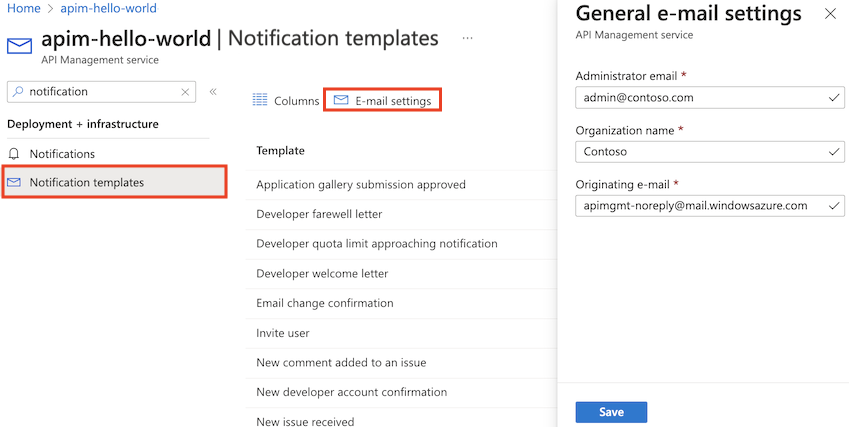
- Sélectionnez Enregistrer.
Considérations relatives à la modification de l’adresse e-mail d’origine
Les destinataires des notifications par e-mail de Gestion des API peuvent être affectés lorsque vous modifiez l’adresse e-mail d’origine.
Remplacer par Adresse d’expéditeur : lorsque vous modifiez l’adresse e-mail d’origine (par exemple, en
no-reply@contoso.com), l’en-tête d’adresseFromestnoreply@contoso.com apimgmt-noreply@mail.windowsazure.com. Cela est dû au fait que l’e-mail est envoyé par Gestion des API, et non par le serveur de messagerie de l’adresse e-mail d’origine.Email défini sur Dossier Courrier indésirable : certains destinataires peuvent ne pas recevoir les notifications par e-mail de Gestion des API ou des e-mails peuvent être envoyés au dossier Courrier indésirable. Cela peut se produire en fonction des paramètres d’authentification par e-mail SPF ou DKIM de l’organisation :
Authentification SPF : il est possible que les e-mails ne réussissent plus l’authentification SPF une fois que vous modifiez le domaine d’adresse e-mail d’origine. Pour garantir la réussite de l’authentification SPF et de la livraison de l’e-mail, créez l’enregistrement TXT suivant dans la base de données DNS (Domain Name System) du domaine spécifié dans l’adresse e-mail. Par exemple, si l’adresse e-mail est
noreply@contoso.com, contactez l’administrateur de contoso.com pour ajouter l’enregistrement TXT suivant : « v=spf1 include:spf.protection.outlook.com include:_spf-ssg-a.microsoft.com -all »Authentification DKIM : pour générer une signature valide pour DKIM pour l’authentification par e-mail, Gestion des API nécessite la clé privée associée au domaine de l’adresse e-mail d’origine. Toutefois, il n’est actuellement pas possible de charger cette clé privée dans Gestion des API. Par conséquent, pour attribuer une signature valide, Gestion des API utilise la clé privée associée au domaine
mail.windowsazure.com.